Отключите вибрацию и тактильный отклик
Вибрация — очень удобная функция, которая позволяет получать уведомления со смартфона, не беспокоя окружающих. Также во многих девайсах есть функция тактильного отклика, которая облегчает использование устройства. Например, вы чувствуете легкую виброотдачу от смартфона, когда набираете текст или играете в игры.
Однако на вибромотор иногда уходит повышенная энергия аккумулятора. В отличие от звуковой сигнализации, которая потребляет не так много заряда батареи. Возможно, вам стоит включать звук на смартфоне, когда вы находитесь в шумном месте или дома, а на работе или в школе или университете вообще выключать все уведомления, чтобы телефон не подавал признаки жизни. Так можно пропустить важный звонок или SMS, но так же реально и сохранить заряд аккумулятора.
Заряжаемся «лягушкой»
Очень распространённым устройством для зарядки самых разнообразных приборов является лягушка. В том числе ею можно заряжать и телефонные аккумуляторы. В использовании она проста и удобна, работает от обычной электросети.
Конструктивно — это маленькая коробочка, с одной стороны имеющая вилку для розетки, а с другой — зажим, обеспечивающий контакт с заряжаемым прибором. Этот зажим сконструирован так, что благодаря подвижным клеммам заряжаться в нём сможет практически любой акум.
Однако не всем удаётся разобраться с работой прибора. Ведь китайцы ещё не перешли на кириллицу в инструкциях.
Назначение кнопок-индикаторов:
- TEST — кнопка, запускающая тест для проверки подключения полярности батареи;
- CON (Confirm) — индикатор оценки полярности подключения батареи;
- PW — наличие подачи питания;
- CH — фиксирует процесс зарядки;
- FULL — полный заряд;
- CONVERSION — кнопка для переключения полярности контактов.
- Описание использования: Устанавливая батарею в зажим совмещаем лягушечные контакты с контактами батареи.
- При правильном совпадении загорится кнопка PW. Если же индикатор не зажёгся, то нужно нажать кнопку CONVERSION, которая сменит полярность.
- Только после правильного подсоединения можно подключать зарядное устройство к розетке.
ВНИМАНИЕ. При очень глубоком разряде акума индикация PW не всегда загорается
Тогда для тестирования правильности нужно использовать клавишу ТЕST. Если при её нажатии высвечивается СОN — то полярность правильная, если же нет, — тогда нужно изменить полярность с помощью клавиши CONVERSION.
Тогда подсвеченный индикатор СН сообщит о прохождении тока. По истечении какого-то времени, при постепенном накоплении заряда, СН станет мигать. А когда ваш прибор полностью зарядится, лампочка СН потухнет и засветится индикатор FULL.
ВАЖНО. Разные модификации устройств-лягушек могут слегка отличаться количеством кнопок-индикаторов, но несущественно
Почему аккумулятор быстро разряжается
На работу батареи влияет множество факторов. Во-первых, у них, как и у любого устройства есть свой срок годности и если вы долго и интенсивно используете аппарат, то скорей всего пришла пора менять батарею.
Во-вторых, в современных гаджетах огромное количество функций, которые требуют энергии. Знаменитая Nokia 3310 известная своей не убиваемостью и долгим держанием заряда, может работать от аккумулятора не потому что у неё супер-батарея, а потому, что ей попросту не на что его тратить.
Чем мощней смартфон или планшет, тем больше энергии ему нужно для поддержания своей производительности и от этого никуда не деться. Кстати, чем объёмней батарея, тем больше часов она может работать, так что, если у вас мощное устройство в тонком, стильном корпусе будьте готовы и носите с собой зарядку. Также большую роль играет производитель, китайские батареи будут работать намного хуже, чем их европейские аналоги.
Другие способы
Можно найти ещё несколько вариантов действий. Один из них является прообразом методики, предложенной Google, — многократная зарядка/разрядка планшета. Тот же метод сбора новой статистики, только не такой точный.
Есть ряд программ, похожих по принципу действия на Battery Calibration. Но обнуление параметров статистики, как было описано выше, не всегда хорошо работает.

Существуют приложения, которые выводят показатели датчиков контроля батареи в числовом виде. Одна из них — Battery Monitor. Она отображает текущий заряд аккумулятора в миллиампер-часах. Рекомендуется заряжать батарею до тех пор, пока показания программы не совпадут с максимальной ёмкостью, которая написана на аккумуляторе.
Программа прекрасно работает, но тот, кто решил узнать, как откалибровать батарею на Андроиде, с большой вероятностью столкнётся с проблемами. Если речь идёт о неправильной работе контроллера питания или о падении характеристик аккумулятора, то в соответствии с рекомендациями можно повторять процесс зарядки/разрядки вечно. И безрезультатно.
Системный или аппаратный сбой
Некоторые пользователи ПК и ноутбуков сталкивались с такой неполадкой, как неполное выключение компьютера, когда при завершении работы операционной системы гаснет экран, но часть устройств остается в активном состоянии — продолжает вращаться кулер, светятся индикаторы и т. д. Точно такая же проблема встречается и на мобильных девайсах, просто ее не так легко заметить, ведь на смартфонах и планшетах нет кулера, а индикатор показывает только стадию зарядки. При подобных неисправностях устройство по сути остается включенным постоянно и, соответственно, даже в «как бы выключенном» состоянии активно потребляет энергию аккумулятора.
Причинами таких неполадок могут быть сбойные приложения, вирусы, ошибки операционной системы и неисправность в аппаратной части девайса (включая подсоединенные устройства — карты памяти, SIM-карты и другое).
Единственный симптом, который позволяет заподозрить неполное выключение аппарата, — слишком большой расход заряда батареи в то время, когда он должен быть минимальным. А чтобы удостовериться, действительно ли это ваш случай, достаточно снять крышку телефона (планшета) и проверить пальцами температуру процессора. Если девайс продолжает работать после выключения, его процессор будет оставаться теплым. Иногда при таком состоянии слегка нагревается корпус устройства, но иногда нет — это зависит от его конструкции.
Что в подобных случаях может сделать пользователь без обращения к мастерам:
- Удалить приложения, установленные перед появлением проблемы (если удалось зафиксировать время ее начала).
- Провести антивирусное сканирование.
- Отсоединить все подключенные устройства.
- Выполнить сброс системы на заводские настройки.
- Извлечь аккумулятор (если он съемный), 20-30 секунд подержать нажатой кнопку питания и установить аккумулятор на место.
- Перепрошить аппарат заведомо работоспособной прошивкой.
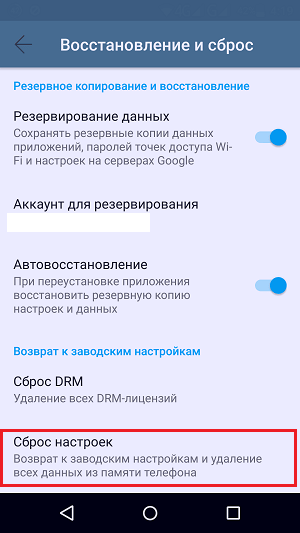
После каждой манипуляции проверяйте гаджет выключением. Если проблема не решится, придется отнести его в сервис на ремонт, так как сама по себе неисправность не исчезнет, а батарея выработает свой ресурс гораздо быстрее, чем при нормальной работе.
Технические причины разрядки батареи
Аккумулятор планшета имеет свой срок службы, ограниченный количеством циклов заряда — разряда. Когда этот срок подходит к концу или завершается, аккумулятор начинает быстрее разряжаться.
- Еще одна причина — неподходящее зарядное устройство. Для планшета необходимо покупать ту зарядку, которая соответствует его параметрам. Если батарея разряжаться ,то она вышла из строя, ее нужно заменить, а также купить к новому аккумулятору соответствующий адаптер питания.
- Следующая причина разряда планшета — неполадки с контроллером питания. Когда он выходит из строя, то показывает неверное значение. Например, батарея заряжена на 50%, а контроллер показывает полную зарядку. В данном случае лучше заменить контроллер.
- Еще одна причина — это близость источника тепла. Нельзя оставлять гаджет под солнечными лучами и у горячего радиатора отопления. На заряд так же негативно влияют и низкие температуры окружающей среды.
Метод калибровки
Методом устранения быстрого «съедания» заряда может стать калибровка батареи планшета. Многие начинают задумываться, а как откалибровать аккумулятор? Те, кто считает, что «домашнего» варианта осуществления такого действия не существует, ошибаются: на самом деле калибровка проводится довольно просто при помощи нескольких альтернативных способов. К примеру, на Андроид-устройствах можно сделать сброс данных применения детали и создать новый файл использования.
Можно также применить калибровку с помощью специального предложения в Play Market — Battery Calibration, простую в применении донельзя. Как откалибровать батарею? Требуется запуститьприложение и следовать всем описанным инструкциям. По окончании процедуры запускаемустройство вновь, и можно смело начать проверку — таким образом мы обновили источник, продлив его жизнь.
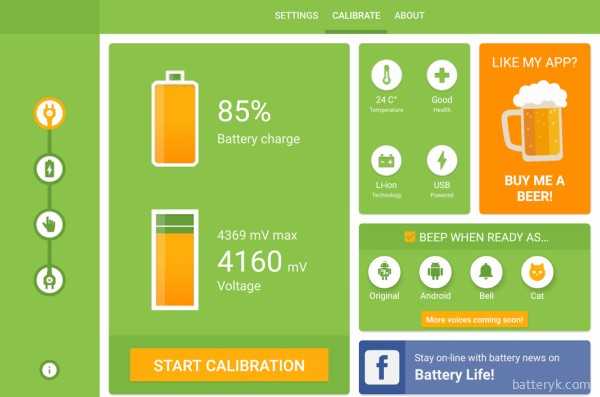
Есть еще один действительно легкий способ, как откалибровать батарею.
Для этого понадобится:
1. Включить свой гаджет, будь то планшет либо смартфон, и поставить его на зарядку хотя бы на восемь часов. 2. По истечении этого времени отключить питание девайса. 3. Отключить сам девайс и поставить на зарядку еще на час. 4. Отсоединить питание. 5. На две минуты запустить гаджет. 6. Снова выключить и поставить на зарядку на час. 7. Отсоединить питание и заново запустить девайс.
После этого гаджет должен вновь функционировать в привычном режиме, не потребляя так много энергии, как раньше.
В заключение хотелось бы сказать, что если планшет начинает слишком стремительно терять свои энергетические запасы, то это не повод отправлять устройство на помойку, ведь всегда есть способ избавиться от этой проблемы.
Сокращение затрат
Любой, кто задался вопросом, почему быстро разряжается телефон, несомненно, будет искать способы, помогающие сократить расходуемую энергию.
Но решение проблемы зависит напрямую от причины. Для начала стоит определить, почему очень быстро разряжается телефон. Помочь в этом деле могут приложения, способные составлять отчёт о работе аккумулятора. Подобные программы составят график энергии, расходуемой на каждый пункт отдельно.
Сокращение расхода всего по одному параметру не принесёт особого результата
Поэтому важно уделить хотя бы небольшое внимание каждому пункту. Таким образом, можно добиться отличных результатов
Экран, ставший причиной того, почему очень быстро разряжается телефон, желательно перенастроить. Уменьшение яркости на дисплее ощутимо сократит растраты. Особенно заметные результаты будут на устройствах Samsung.
А вот решить проблему с системой будет куда труднее. Множество приложений и функций — причина того, почему телефон быстро разряжается. «Андроид» имеет множество настроек, и начать стоит с завершения работы ненужных приложений. Закрытие приложений уменьшает нагрузку на телефон и тем самым сократит расход энергии.
Кроме этого, можно отключить функции, которые не используются либо являются не особо важными. Постоянный контроль за действиями устройства ощутимо сэкономит заряд.
С другой стороны, постоянно работающее приложение для отслеживания состояния аккумулятора позволит определить, правильно ли действуют все детали устройства. Отключает ли контроллер подачу заряда в уже заполненную батарею и не случаются ли перезарядки аккумулятора. Установка такой программы сполна окупится и является незаменимой в случае сокращения общего расхода.
Причины быстрой разрядки устройства
Прежде чем решать, что делать, если очень быстро разряжается планшет (Самсунг, Леново, Асус и прочие модели на Андроиде), стоит постараться определить причину подобной неисправности.
К основным относятся:
- Выход из строя самого аккумулятора. Подобное происходит вследствие естественного износа элемента, а также в результате зарядки батареи при помощи неоригинальных адаптеров питания, что приводит к ее перегреву и перегрузке.
- Проблемы с контроллером питания. В этом случае на мониторе планшетного компьютера может быть показана зарядка на 100%, но показатель не соответствует действительности, из-за чего аккумулятор быстро разряжается. Может потребоваться замена микросхемы.
- Несоблюдение определенного температурного режима при использовании гаджета (резкие перепады температуры, сильная жара или холод).
- Ускорение разряда батареи из-за активных модулей связи во время активации «спящего режима» девайса: Bluetooth, Wi-Fi, GPS.
- Быстрый расход заряда из-за некорректных настроек операционной системы. В стандартном режиме работы планшетного компьютера могут функционировать несколько служб, которые вполне можно отключить для продления его работы. К ним относятся:
- обновление данных некоторыми запущенными приложениями;
- автоматическая синхронизация данных.
- Ускорение разряда аккумулятора из-за активации ненужных дополнительных эффектов: системных звуков, статичных обоев и так далее.
Если вы попробовали самостоятельно устранить ряд вероятных проблем, но зарядка на планшет не идет, стоит обратиться за помощью к специалистам.
1 Уменьшите яркость, разрешение и частоту обновления экрана
Одна из главных причин, почему быстро разряжается батарея на телефоне, это высокая яркость экрана. Именно дисплей потребляет больше всего энергии, и чем выше разрешение и яркость — тем сильнее будет разряжаться смартфон.
Чтобы экономить заряд, установить автоматическое определение яркости — эта функция доступна на всех современных смартфонах и планшетах. Также в настройках устройства можно выбрать параметр «умное разрешение» или вручную установить более низкое разрешение для экономии энергии. Если вы используете устройство с AMOLED-экраном, активируйте темную тему: эти матрицы не тратят энергию на подсветку черных пикселей.
Также на некоторых новых моделях можно регулировать частоту обновления экрана: например, 120 Гц или 60 Гц. Чем она выше — тем быстрее будет разряжаться смартфон. Для чего нужна повышенная герцовка дисплея на телефоне, мы рассказывали в отдельной статье. Так, при 120 Гц намного удобнее играть и работать с интерфейсом приложений, но если вы хотите продлить время работы смартфона, то лучше выбрать низкую частоту обновления.
Также в Android можно отключить всевозможные анимации и визуальные эффекты системы. Но это позволит сэкономить совсем немного заряда, поэтому не всегда есть смысл отказываться от красивого визуала. Все настройки для отключения анимации и прочих «украшений» находятся в разделе настроек Специальные возможности — Дополнительные визуальные эффекты.
2 Отключите ненужные приложения
Почему у нового телефона быстро разряжается батарея? Всему виной не какие-то вирусы-поглотители энергии, а программы, установленные на смартфоне. Часто в фоновом режиме работает слишком много приложений, используя при этом интернет и отправляя уведомления. Например, постоянно работающий на фоне FaceBook очень быстро посадит батарею любого смартфона. Не говоря уже о забытой вкладке с активной игрой.
К счастью, аппетиты приложений можно сократить. Для начала, проверьте, какие программы на смартфоне могут работать в фоновом режиме. Это можно узнать в настройках в разделе «Приложения» -«Запуск приложений». На Android отрегулировать параметры запуска можно вручную, запретив работу в фоне и косвенный запуск программы другими приложениями.
3 Отключите ненужные соединения и службы
Аккумулятор будет быстро разряжаться при постоянном использовании беспроводных технологий вроде Bluetooth, Wi-Fi и GPS. Заряд батареи активно расходуют приложения, которые обращаются к этим службам в фоновом режиме.
Чтобы сэкономить заряд, следует отключить GPS, если вы не используете карты и другие программы, которым важная ваша геолокация для корректной работы (например, погодные приложения). Также стоит отказаться от постоянно включенного Wi-Fi — если он будет активен, смартфон станет непрерывно искать свободные сети для подключения. Хотя Bluetooth почти не расходует энергию (особенно в последней пятой версии), его тоже лучше выключить, если в данный момент вы не используете фитнес-браслет, наушники или другие беспроводные гаджеты.
4 Проверьте емкость аккумулятора
Если смартфон быстро заряжается и быстро разряжается, можно предположить, что у его аккумулятора совсем небольшая емкость. Со временем батареи теряют ее из-за частых перезарядок — и это вполне нормальный процесс. Однако за один-два года эксплуатации ощутимо «посадить» качественный аккумулятор довольно сложно, а вот за более длительный срок — вполне реально. Проблему можно решить, заменив батарею на новую.
Стоит ли менять батарею?
 Замену аккумулятора на гаджете стоит выполнять при частичном или полном выходе из строя батареи. Это выражается в том, что планшет не заряжается. При этом необходимо убедиться в исправности зарядного устройства. Либо подзарядка планшета стала выполняться намного дольше обычного, а уровень заряда падает без особых причин. Аккумуляторную батарею необходимо заменять на аналогичную модель. Однако есть возможность поменять на АКБ с соответствующими характеристиками, которые указаны в документации на планшет или на официальном сайте производителя.
Замену аккумулятора на гаджете стоит выполнять при частичном или полном выходе из строя батареи. Это выражается в том, что планшет не заряжается. При этом необходимо убедиться в исправности зарядного устройства. Либо подзарядка планшета стала выполняться намного дольше обычного, а уровень заряда падает без особых причин. Аккумуляторную батарею необходимо заменять на аналогичную модель. Однако есть возможность поменять на АКБ с соответствующими характеристиками, которые указаны в документации на планшет или на официальном сайте производителя.
Для того, чтобы качество зарядки не снижалось необходимо следовать следующим рекомендациям:
- Систематически подзаряжать устройство, т.е. не давать батареи полностью разрядиться. Даже при условии редкого использования нужно постоянно следить за уровнем заряда.
- Тщательно следите за чистотой планшета при эксплуатации. Особенно необходимо избегать загрязнения в гнезде под разъем. Хранить следует в специальном чехле.
- Заряжать планшет лучше через постоянный источник питания, а не при помощи USP-порта от компьютера. Это связано с тем, что при использовании порта ограничивается количество получаемой энергии. В некоторых случаях уровень получаемой энергии через USB может быть меньше, чем затрачивается при зарядке.
- Использовать гаджет только при нормальном температурном режиме.
Технические проблемы
Возможной проблемой может быть техническое состояние системы электропитания. Аккумулятор имеет конечный срок годности и определённое максимальное число циклов заряд/разряд.
Срок работы источника питания может быть снижен, если зарядка производится с помощью несоответствующих адаптеров питания. Это вызывает перегрузку и перегрев батареи. Такой вариант маловероятен, но возможен. После тщательного тестирования специальным оборудованием необходимо заменить батарею.
При замене батареи может быть установлен несертифицированный источник питания. Он будет работать в пределах заявленных параметров и обеспечивать паспортный срок автономной работы, но недолго. По прошествии довольно короткого времени проблема вернётся — планшет начнёт быстро разряжаться. Такие трудности с зарядкой аккумулятора от стороннего производителя характерны для устройств от фирмы Самсунг.
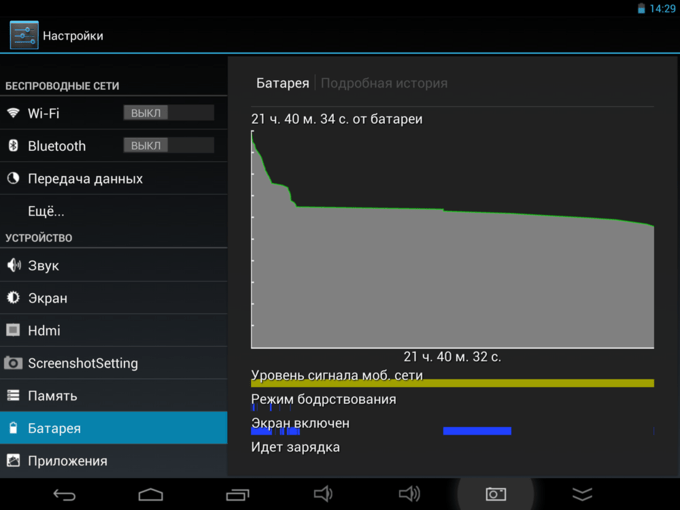
Проблемы с контролёром питания — еще одна частая причина. Хотя планшет показывает зарядку в 100%, фактически это не так, и батарея быстро разряжается. Подобная проблема почти не решаема — нужно менять микросхему. Это дорого и делается в условиях мастерской. К тому же причина может быть совершенно иного рода.
Если индикатор заряда горит, но ничего не происходит
Если такое происходит, то возможно, проблема в самой операционной системе. То есть заряд идёт, но система его не индексирует. Стоит отметить, что аккумулятор в устройстве отдельный элемент и даже если на экране индикатор не горит — это не значит, что она не заряжается. Попробуйте перезагрузить устройство, скорей всего проблема исчезнет.
Неисправность аккумулятора
Если это не помогло, то возможно, проблема в самой батарее. Хорошо если у вас под рукой будет устройство, для которого эта батарея подходит, чтобы протестировать аккумулятор. Но такие случаи редки.
Также протестировать батарею вольтметром, если напряжения нет, то значит, пришло время её заменить. Но подобный инструмент тоже не всегда имеется у простого пользователя. К тому же проблема может крыться не в самой батарее, а во внутреннем железа телефона. Ещё сложнее определить причину если аккумулятор не съёмный.
Диагностика неработоспособности батареи не простое дело и лучше обратиться к специалистам.
Не родной кабель
Если вы используете зарядку от другого устройства или купили по случаю китайскую подделку, проблема может крыться в том, что зарядное устройство не подходит по силе тока и напряжению, ему просто не хватает мощности. Поэтому электричество вроде поступает, но его батарея не заряжается. Проверить это просто, нужно всего лишь подключить свой смартфон или планшет к фирменной зарядке.
CurrentWidget: Battery Monitor
Этот способ более сложный, так как требуется узнать предварительно реальную емкость аккумулятора девайса, который нуждается в калибровке. Если батарея оригинальная, то данные об этом располагаются на ней самой или на коробке от планшета или телефона. После этого скачиваем небольшую программу виджет и выполняем инструкцию:
- Устанавливаем на рабочий стол виджет. Способ установки зависит от оболочки и прошивки устройства.
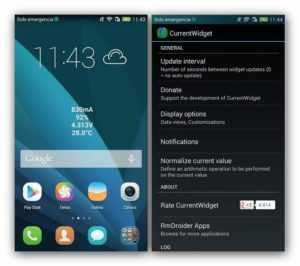
УвеличитьПрограмма демонстрирует текущее значение емкости батареи. Разряжаем аккумулятор «в ноль».
Теперь устанавливаем планшет или телефон на зарядку, включаем и ожидаем, пока не будет отображаться максимальное количество ампер в виджете, которое предусмотрено производителем.
Когда это значение будет достигнуто, то отключаем гаджет от зарядки и перезагружаем. Таким образом задается «потолок» заряда, запоминаемый контроллером.
Зачастую вышеуказанных действий достаточно. Если это не помогает, то обращаемся к иному методу. Приложение CurrentWidget: Battery Monitor с некоторыми устройствами несовместимо, к примеру, Самсунг.
Почему планшет быстро разряжается?
 Во время эксплуатации планшета многие пользователи задумываются о причинах быстрой разрядки. Основной причиной естественно является аккумуляторная батарея, которая утратила свои первоначальные характеристики по истечении срока эксплуатации, заложенного производителем. Вдобавок существует еще несколько факторов, влияющих на длительность уровня зарядки:
Во время эксплуатации планшета многие пользователи задумываются о причинах быстрой разрядки. Основной причиной естественно является аккумуляторная батарея, которая утратила свои первоначальные характеристики по истечении срока эксплуатации, заложенного производителем. Вдобавок существует еще несколько факторов, влияющих на длительность уровня зарядки:
- Температура окружающей среды. При низкой температуре (ниже 0) аккумулятор намного быстрее разряжается, также не рекомендуется его эксплуатировать при высоких (больше 30) значениях.
- Уровень яркости экрана. Чем выше уровень подсветки, тем больше требуется энергии для поддержания работоспособности.
- Работа дополнительных функций, таких как «Wi-Fi», «GPS», «Bluetooth» и т.д. Расходуют значительную часть заряда.
- Автозагрузка приложений. Многие программы устанавливаются с функцией автозагрузки, которые работают в фоновом режиме. По такому же принципу могут работать вирусные программы.
- Одновременная загрузка нескольких приложений.
- Установка живых обоев.
- Игры.
Также нужно учитывать, что не все производители указывают истинные параметры батареи.
Полезные советы
Выше перечислены наиболее распространенные причины, почему быстро разряжается аккумулятор на планшете. Есть ряд полезных советов, которые помогут улучшить его автономность.
Ограничение ресурсоемких приложений
Далеко не всегда быстрая разрядка — это следствие работы многочисленных приложений, иногда для этого хватит включенного антивируса или же запуска игры. В первом случае рекомендуется отключать его в тот период, когда пользователь не пользуется интернетом, ведь именно сеть — главный источник вирусов, а если просто смотреть фильм с флешки, то подцепить что-то будет весьма сложно. Касательно игр необходимо знать меру, ведь они не только приводят к быстрой разрядке, но и в целом угнетают батарею. Особенно болезненно для планшетного компьютера играть во время зарядки. Устройство при этом сильно греется, что влияет на длительность службы батареи.
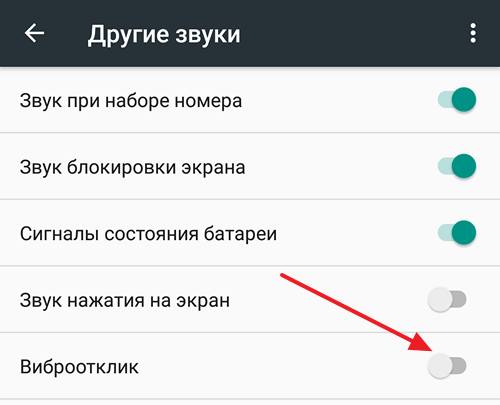
Многие производители в родных настройках предлагают покупателям воспользоваться живыми обоями, то есть анимированными изображениями. Следует понимать, что они и экономный расход батарейки – понятия, далекие друг от друга.
Контроль фоновых процессов
Система Андроид очень умная, и одной из ее фишек является автоматическая синхронизация приложений. Это происходит в фоне, когда устройство находится в режиме ожидания. Случается, что пользователь оставил на ночь планшет без подключения к питанию, а утром обнаружил, что тот разрядился. В этом случае рекомендуется заглянуть в настройки приложений и отключить синхронизацию там, где она не нужна, а кроме того, не стоит ночью оставлять устройство подключенным к беспроводным сетям, если одновременно с этим аппарат не заряжается.
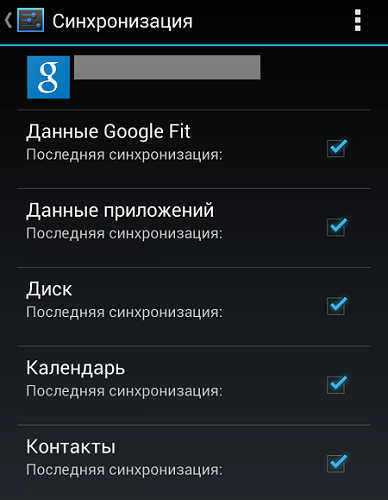
Выбор адаптера питания
Порой причина того, что планшет не держит заряд, в подключенном блоке питания. Если он слишком мощный для гаджета, то устройство быстро заряжается, но и быстро садится. Вторая сторона медали – слишком слабый блок. В этом случае устройство, наоборот, медленно заряжается, и батарея может набрать неполный заряд. Использование некорректного адаптера может привести к тому, что гаджет вообще не будет заряжаться.
Совет! Оптимальным решением является использование зарядного устройства из комплектации, или же покупка стороннего аксессуара, но с аналогичными параметрами мощности и силы тока.

Хранение устройства
Полезный совет, который может показаться нелогичным – не стоит хранить устройство в выключенном состоянии. Как показывается практика, гаджет в спящем режиме потеряет меньшее количество заряда за один и тот же промежуток времени, чем полностью выключенный. Случается, что пользователь купил новый планшет, а старый просто выключил и спрятал в коробку. Через время можно обнаружить, что батарея пришла в негодность. Лучшее решение – периодически его заряжать или же вообще вытащить аккумулятор, если это предусмотрено конструкцией аппарата.

Правила использования АКБ
Несколько лет назад существовала теория о том, что для правильной работы аккумулятора необходимо сразу после покупки несколько раз его зарядить и разрядить полностью, так как батарея имеет эффект памяти. Второй интересный миф – батарею рекомендуется заряжать на 100%. Компания Asus опровергла эти тезисы, и в качестве рекомендаций к своей технике указывает, что оптимально держать батарею между 20 и 90% емкости. То есть, не стоит доводить гаджет до нулевого состояния, также не стоит заряжать его на 100%.
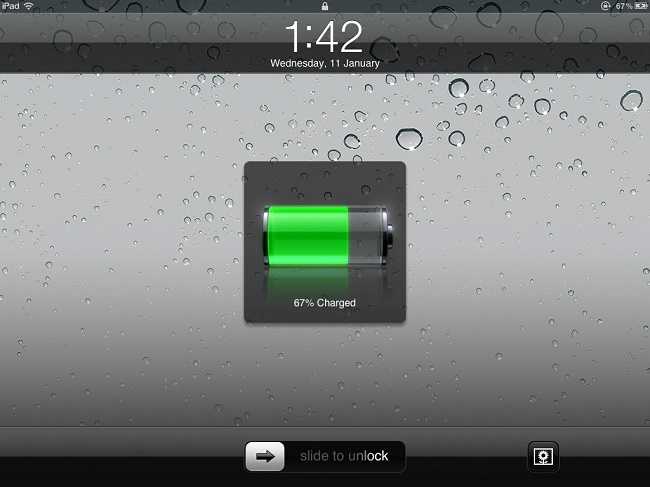
Сегодня можно заметить, что техника некоторых производителей (в том числе Asus) при зарядке на 90% меняет цвет светодиода, который символизирует полноценный заряд, а порой принудительно прекращает дальнейшую зарядку, хотя аппарат все равно остается подключенным к питанию. Это делается с целью показать владельцу, что гаджет готов к использованию, и дальнейшая зарядка будет иметь негативный эффект.







![Проблемы с зарядкой смартфона или планшета на андроид [#фото #видео] 2019](http://peresvet-team.ru/wp-content/uploads/f/a/1/fa10a8da4c5f581542139038cba6bcc3.png)






















